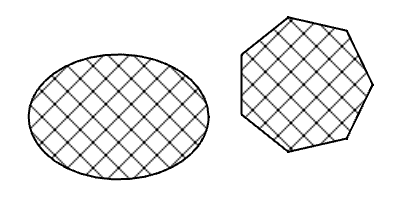Draft Pattern/de
Beschreibung
Draft-Objekte mit einer Daten-EigenschaftMake Face können ein SVG-Schraffurmuster anstelle einer einfarbigen Fläche anzeigen.
Eine Ellipse und ein Vieleck mit einem SVG-Schraffurmuster
Anwendung
- Sicherstellen, dass die Objekte geschlossen sowie eben sind und sich nicht selbst schneiden:
- Um einen Draft-Linienzug, einen Draft-B-Spline, eine kubische Draft-Bézierkurve oder eine Draft-Bézierkurve zu schließen, wird deren Daten-EigenschaftClosed auf
truegesetzt. - Um einen Draft-Kreis oder eine Draft-Ellipse zu schließen, werden ihre Daten-EigenschaftFirst Angle und ihre Daten-EigenschaftLast Angle auf denselben Wert gesetzt.
- Um einen Draft-Linienzug, einen Draft-B-Spline, eine kubische Draft-Bézierkurve oder eine Draft-Bézierkurve zu schließen, wird deren Daten-EigenschaftClosed auf
- Die Objekte auswählen.
- Zum Reiter Ansicht der Eigenschaten-Ansicht wechseln.
- Die Ansicht-EigenschaftDisplay Mode muss auf
Flat Linesgesetzt sein. - Ein Schraffurmuster der Ansicht-EigenschaftPattern auswählen.
- Wahlweise die Ansicht-EigenschaftPattern Size (Größe des Schrafurmusters) ändern. Man beachte, dass ein höherer Wert zu einem dichteren Muster führt.
- Das Schrafurmuster wird nicht angezeigt, wenn die Objekte ausgewählt sind. Die Auswahl der Objekte aufheben, um das Ergebnis zu überprüfen.
- Wahlweise die Objekte erneut auswählen, um die Eigenschaften des Schrafurmusters zu ändern.
Verfügbare Muster
-
aluminium
-
brick01
-
concrete
-
cross
-
cuprous
-
diagonal1
-
diagonal2
-
earth
-
general_steel
-
glass
-
hatch45L
-
hatch45R
-
hbone
-
line
-
plastic
-
plus
-
simple
-
solid
-
square
-
steel
-
titanium
-
wood
-
woodgrain
-
zinc
Hinweise
- SVG-Schraffurmuster werden in .SVG-Dateien gespeichert. Es ist möglich, eigene Muster zu verwenden. Siehe Einstellungen.
- Die Muster selbst werden nicht im FreeCAD-Dokument gespeichert. Objekte, deren Ansicht-EigenschaftPattern nicht gefunden wird, werden stattdessen mit einer einfarbigen Fläche dargestellt.
Einstellungen
Siehe auch: Voreinstellungseditor und Draft Einstellungen.
- Um die Ansicht-EigenschaftPattern Size, die für neue Objekte verwendet wird, zu ändern: Bearbeiten → Einstellungen → Draft → Ansicht → SVG-Mustergröße.
- Um ein Verzeichnis mit zusätzlichen SVG-Mustern anzugeben: Bearbeiten → Einstellungen → Draft → Ansicht → Ablageort alternativer SVG-Muster.
- Drafting: Line, Polyline, Fillet, Arc, Arc From 3 Points, Circle, Ellipse, Rectangle, Polygon, B-Spline, Cubic Bézier Curve, Bézier Curve, Point, Facebinder, ShapeString, Hatch
- Annotation: Text, Dimension, Label, Annotation Styles, Annotation Scale
- Modification: Move, Rotate, Scale, Mirror, Offset, Trimex, Stretch, Clone, Array, Polar Array, Circular Array, Path Array, Path Link Array, Point Array, Point Link Array, Edit, Highlight Subelements, Join, Split, Upgrade, Downgrade, Convert Wire/B-Spline, Draft to Sketch, Set Slope, Flip Dimension, Shape 2D View
- Draft Tray: Working Plane, Set Style, Toggle Construction Mode, AutoGroup
- Snapping: Snap Lock, Snap Endpoint, Snap Midpoint, Snap Center, Snap Angle, Snap Intersection, Snap Perpendicular, Snap Extension, Snap Parallel, Snap Special, Snap Near, Snap Ortho, Snap Grid, Snap Working Plane, Snap Dimensions, Toggle Grid
- Miscellaneous: Apply Current Style, New Layer, Manage Layers, New Named Group, SelectGroup, Add to Layer, Add to Group, Add to Construction Group, Toggle Wireframe, Working Plane Proxy, Heal, Show Snap Toolbar
- Additional: Constraining, Pattern, Preferences, Import Export Preferences, DXF/DWG, SVG, OCA, DAT
- Context menu:
- Most objects: Edit
- Layer container: Add New Layer, Reassign Properties of All Layers, Merge Layer Duplicates
- Layer: Activate Layer, Reassign Properties of Layer, Select Layer Contents
- Text and label: Open Links
- Wire: Flatten
- Working plane proxy: Save Camera Position, Save Visibility of Objects
- Erste Schritte
- Installation: Herunterladen, Windows, Linux, Mac, Zusätzliche Komponenten, Docker, AppImage, Ubuntu Snap
- Grundlagen: Über FreeCAD, Graphische Oberfläche, Mausbedienung, Auswahlmethoden, Objektname, Voreinstellungseditor, Arbeitsbereiche, Dokumentstruktur, Objekteigenschaften, FreeCAD unterstützen, Spenden
- Hilfe: Anleitungen, Videoanleitungen
- Arbeitsbereiche: Std Base, Arch, Assembly, BIM, CAM, Draft, FEM, Inspection, Material, Mesh, OpenSCAD, Part, PartDesign, Points, Reverse Engineering, Robot, Sketcher, Spreadsheet, Surface, TechDraw, Test Framework